O que é MOV? Quais são as diferenças entre ele e o formato MP4? Como converter MOV para MP4? Aqui está tudo que você quer saber, incluindo as 3 maneiras de converter MOV para MP4.
Às vezes, você pode não conseguir reproduzir vídeo MOV em seu dispositivo, ou há apenas som, mas nenhuma imagem, ou o formato suportado pelo dispositivo não inclui MOV. Ao encontrar esses problemas, você pode querer saber por que o vídeo MOV não pode ser reproduzido e o que preciso fazer se quiser reproduzi-lo?
Todo mundo sabe que MP4 é o formato de vídeo mais popular e é compatível com a maioria dos tipos de dispositivos. Portanto, para poder assistir ao conteúdo do vídeo sem problemas, é recomendável converter MOV para MP4.
Todo o conhecimento sobre MOV e como converter MOV para MP4 está aqui.
MOV VS. MP4
- O que é MOV?
MOV é uma extensão de nome de arquivo multimídia de QuickTime. Ele permite uma combinação de diferentes tipos de dados multimídia (vídeo, áudio e texto).
- MOV VS. MP4
Formato | MOV | MP4 |
Programas | QuickTime | Apple QuickTime Player |
Vantagens | 1. Oferece uma qualidade de imagem decente quando aberto em QuickTime Player. | 1. É amplamente utilizado e compatível com quase todos os reprodutores de mídia em quase todas as plataformas. |
Desvantagens | Muitos reprodutores ou ferramentas de pós-produção não suportam MOV, portanto, deve ser convertido para um formato diferente para torná-lo compatível. | É um pouco dificil editar arquivos MP4 devido à alta compactação. |
Comparado com MOV, os arquivos de formato MP4 são pequenos e fáceis de transferir. Formato MP4 é propício para download e upload, então, é suportado pelos mais dispositivos e plataformas. Essas também são as razões pelas quais é recomendado converter MOV para MP4.
Converter MOV para MP4 no Windows e Mac
É necessário uma ferramenta útil para converter de MOV para MP4. Independentemente de seu dispositivo ser incompatível com o formato MOV ou os arquivos de MOV não podem ser reproduzido bem em reprodutor QuickTime, para ajudá-lo a resolver esses problemas, recomendo primeiro uma ferramenta profissional de conversão de formato.
# Programa para converter MOV para MP4
FonePaw Conversor de Vídeo (opens new window), um programa profissional e multifuncional, pode converter, editar e reproduzir vídeos, DVD e áudios em computadores Windows e Mac. Com esse conversor de vídeo tudo-em-um, você pode não só converter MOV para MP4, mas também converter MOV para qualquer outro formato de vídeo e áudio.
- Caraterísticas:
Conversão em lote: Você pode converter um vídeo por vez ou adicionar vários arquivos para conversão simultânea.
Sem perda de qualidade: Ele pode decodificar e codificar vídeos numa placa de vídeo habilitada para CUDA, levando a uma conversão de vídeo HD e SD.
Conversão 6X mais rápida: Além de processadores multi-core, é equipado com tecnologia de aceleração CUDA NVIDIA e AMD APP.
Agora, vamos ver como converter vídeo MOV para MP4 usando FonePaw Converdor de Vídeo.
# Converter vídeo MOV para MP4
Passo 1. Adicione arquivo de MOV ao FonePaw Conversor de Vídeo.
Instale o FonePaw Conversor de Vídeo clicando no botão de download acima. Em seguida, inicie o programa. Abra a seção Conversor e clique em Adicionar arquivos > Adicionar arquivos/Adicionar pastas.
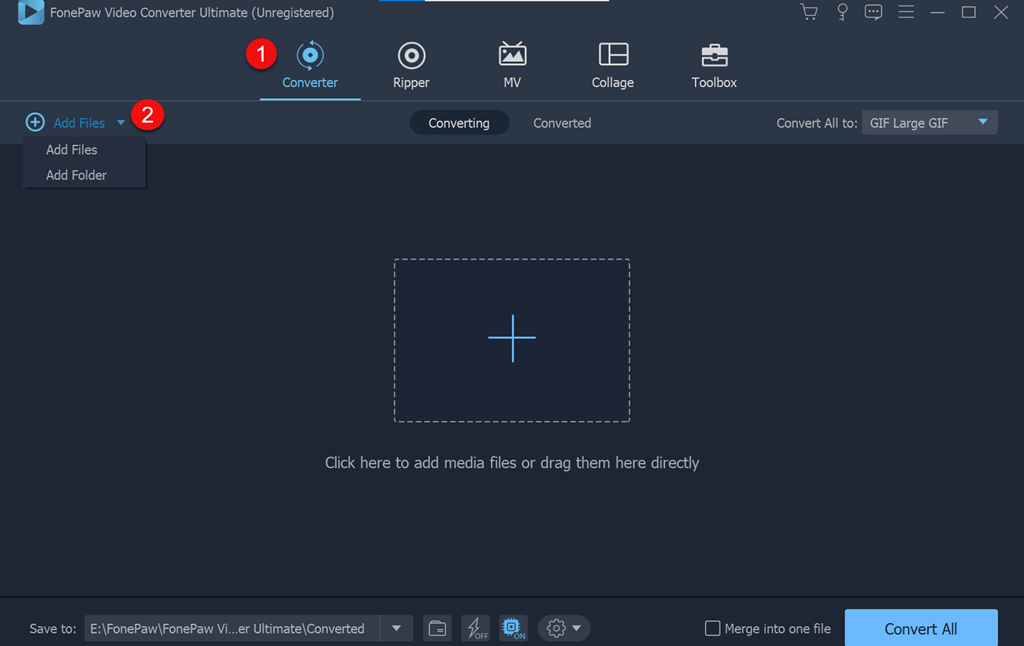
Dica: Este conversor de MOV para MP4 permite combinar vários vídeos em um. Adicione seus videoclipes de MOV ao programa e clique em Mesclar em um arquivo(ao lado do Converter) para combiná-los em um.
Passo 2. Escolha MP4 como formato de saída.
Clique em Converter tudo para à direita e clique em Vídeo > MP4. Conforme mostrado na figura, existem muitos resultados de saída de qualidade e clareza para você escolher. Você pode escolher o que quiser.
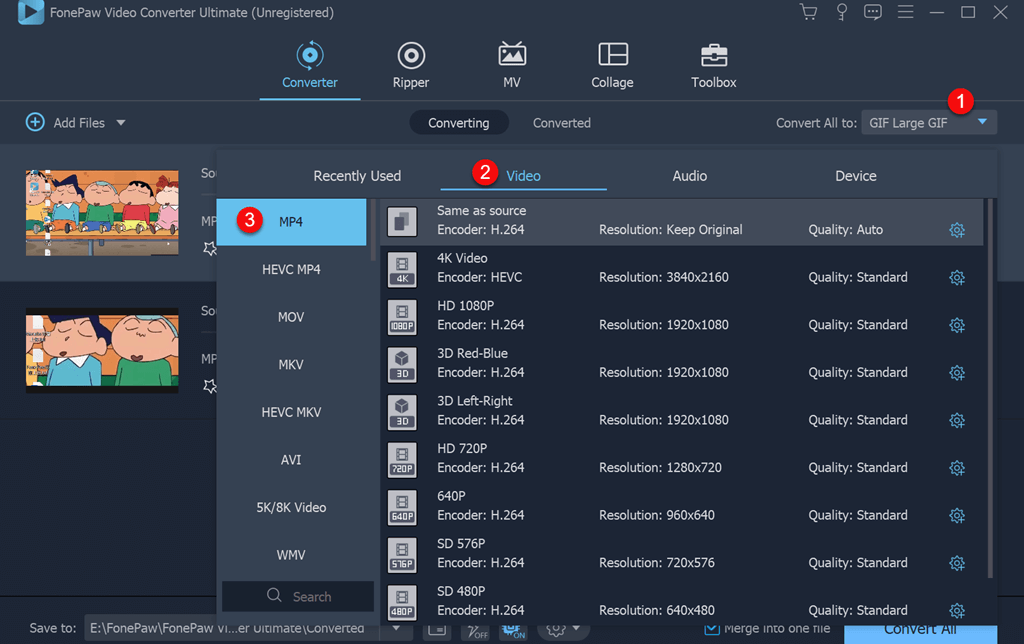
Dica: Você também pode clicar no Dispositivo e selecionar o tipo de seu dispositivo para converter MOV para o formato compatível com o seu dispositivo.
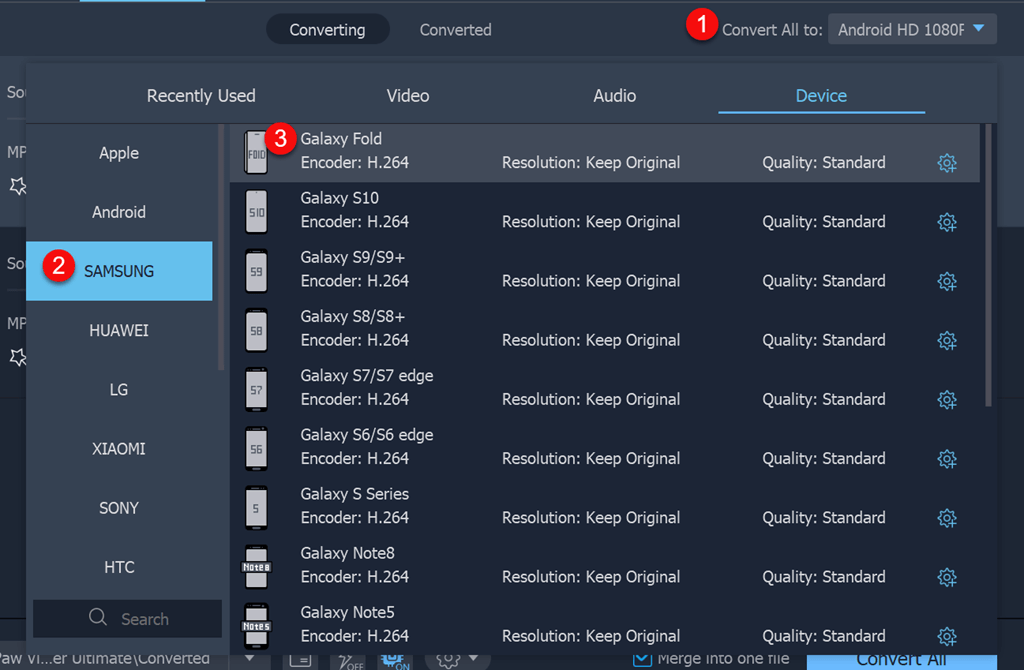
Passo 3. Converta vídeo MOV para MP4.
Em Destino, clique em Triângulo cinza para escolher uma pasta em seu computador para salvar os arquivos de saída. Além disso, você pode modificar o nome de arquivo de saída. Quando todas as configurações estiverem prontas, clique em Converter para iniciar a converter MOV para MP4.
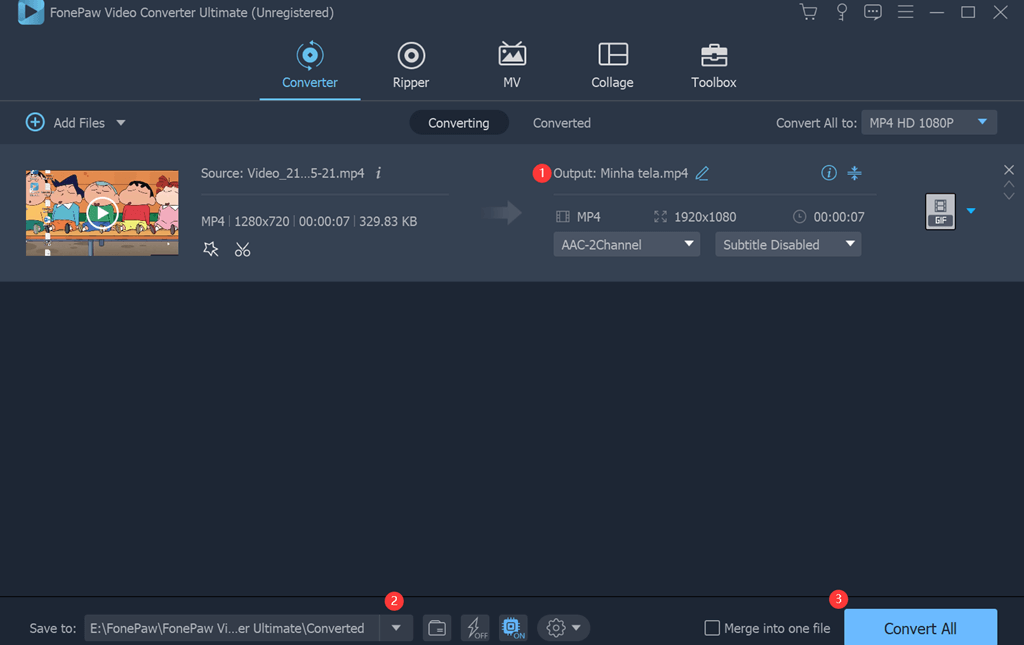
Muito simples e conveniente, certo?
# Dicas adicionais: cortar e editar vídeo
Como mencionado anteriormente, o FonePaw Conversor de Vídeo pode converter MOV para MP4 ou qualquer outro formato de vídeo e áudio. Além disso, ele também pode converter qualquer formato de arquivo de vídeo para MP4, como por exemplo, converter AVI para MP4 (opens new window).
Como um programa tudo-em-um, FonePaw Conversor de Vídeo também pode cortar e editar vídeos. Carregue o vídeo que deseja editar para o software, clique no ícone de pequena estrela ou tesoura e você pode adicionar efeitos ao vídeo ou cortar vídeo.
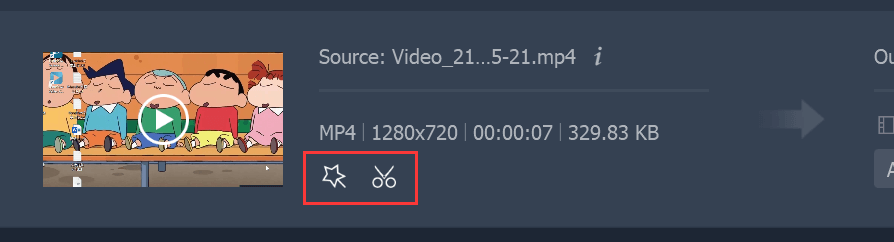
- Editar vídeos
Você pode girar o vídeo, alterar a proporção de imagem, adicionar filtros, marcas d'água, áudio e legendas.
- Cortar vídeos
Além de combinar vários vídeos em um, você também pode cortar as partes indesejadas do vídeo.
Além disso, na seção de Uitilitários, você também pode editar informações de arquivos multimídia, comprimir arquivos, fazer GIF, converter 2D em 3D e otimizar a qualidade de vídeo.
Converter vídeo MOV para MP4 com VLC
VLC pode não só reproduzir vídeos em vários formatos, mas também converter formato de vídeo.
Passo 1. Instale e execute o VLC. Clique em Ficheiro > Converter/Guardar...
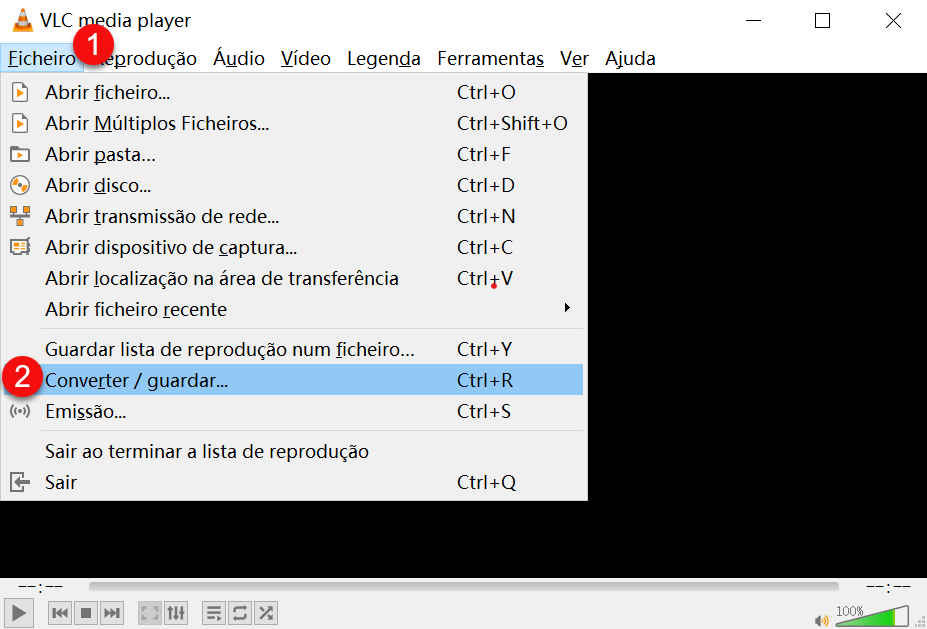
Passo 2. Adicione um arquivo de MOV clicando no botão Adicionar. Depois disso, você pode clicar no botão Converter / Guardar para entrar na janela de Conversão.
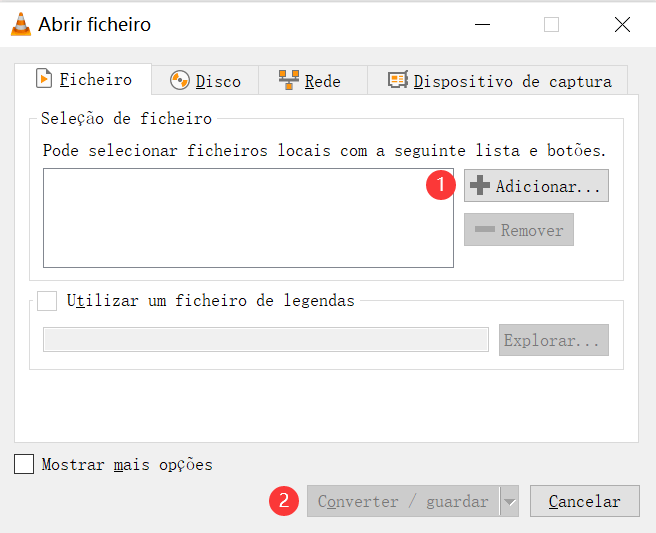
Passo 3. Para Perfil, escolha Video - H. 265 + MP3(MP4). E procure uma pasta como o ficheiro de destino. Depois que tudo estiver definido, clique em Iniciar.
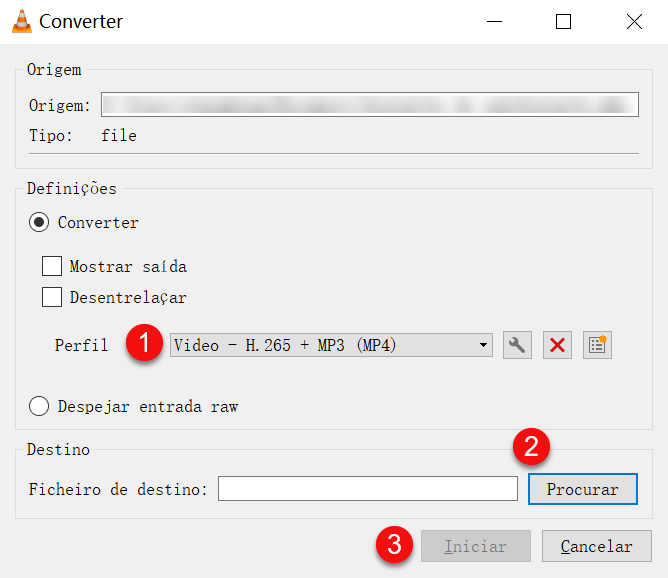
O Player VLC pode converter vídeo de MOV para MP4 facilmente, mas também tem suas vantagens. Pode ocorrer alguns erros inexplicáveis durante a conversão de vídeos. Além disso, os formatos de conversão suportados são limitados.
Converter vídeo MOV para MP4 online
UniConverter é um conversor de vídeo online que suporta a conversão de formatos de vídeo e áudio. Você pode não só converter vídeo MOV para MP4, AVI, WMV, MKV e outros formatos online, mas também converter vídeo em áudio como MP3, WAV, M4A, etc. Além disso, não há qualquer anúncio ou marca d'água durante a conversão. Ele também fornece recursos básicos de edição de vídeo e permite compatar o tamanho de vídeo online gratuitamente. A única desvantagem é que ele tem uma limitação no tamanho total de arquivo, como a maioria das ferramentas online gratuitas.
![]()
Aqui estão 3 métodos para converter vídeo de MOV para MP4 para você, com este tutorial disponível, é fácil aprender como converter MOV para MP4, espero que sejam úteis para você.









